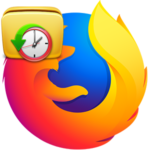Не работают Яндекс Карты в Firefox
Если не работают Яндекс Карты в Firefox, то это может указывать на какие-то проблемы в самом браузере или операционной системе. Вследствие этого могут наблюдаться различные сбои и неадекватное поведение сервиса карт. В данном материале мы собрали самые действенные способы для исправления ситуации. Некоторые из них могут показаться вам довольно сложными. Но все они снабжены подробными инструкциями. Так что проблем точно не будет.
Шаг 1. Очистка кэша и истории браузера
Первое, что нужно сделать, если веб-обозреватель не может запустить сервис Яндекс Карты. Именно в кэше хранится вся история посещений браузера. Также здесь находятся все данные сайтов. Когда это хранилище достигает гигантских размеров могут наблюдаться тормоза и неадекватная работа веб-обозревателя.
В весьма редких случаях может наблюдаться и зависание веб-обозревателя. Вообще, кэш и историю нужно чистить регулярно. Только так можно добиться полной работоспособности приложения. Для произведения такой очистки в браузере есть все необходимые инструменты. Вот что нужно сделать.
- Кликаем по кнопке с тремя горизонтальными полосами. Она находится в правом верхнем углу окна.
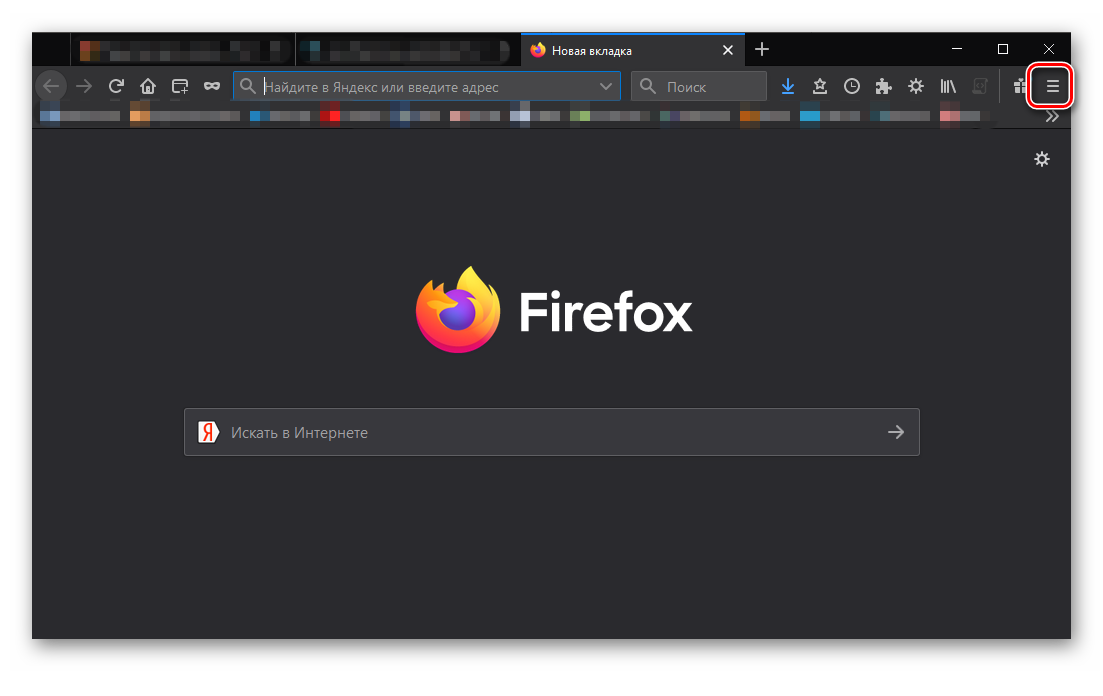
- Далее в появившемся меню кликаем по пункту «Библиотека».
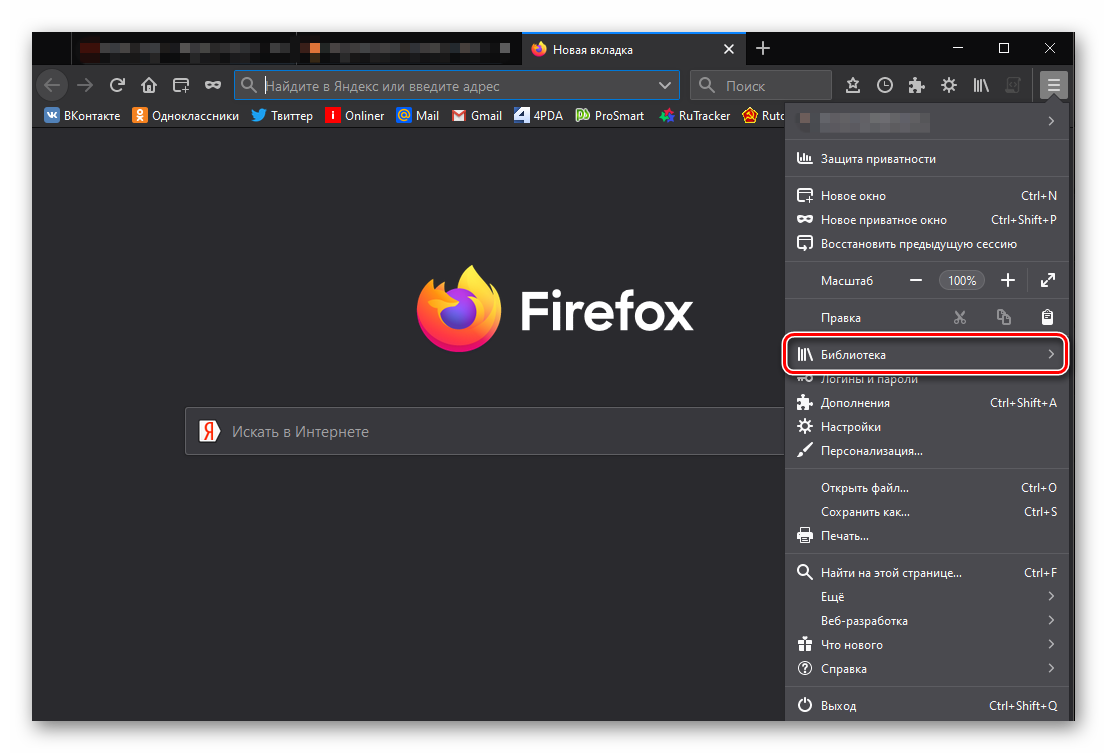
- Затем выбираем «Журнал».
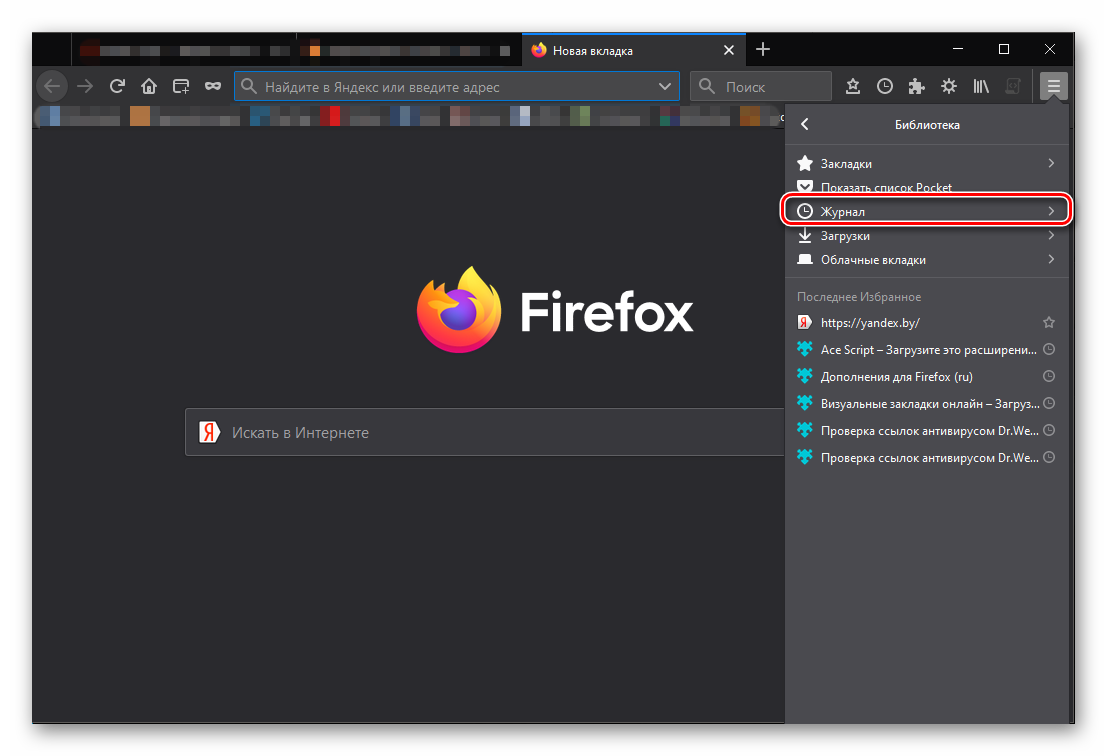
- После этого щелкаем по пункту «Журнал» и нажимаем «Удалить историю».
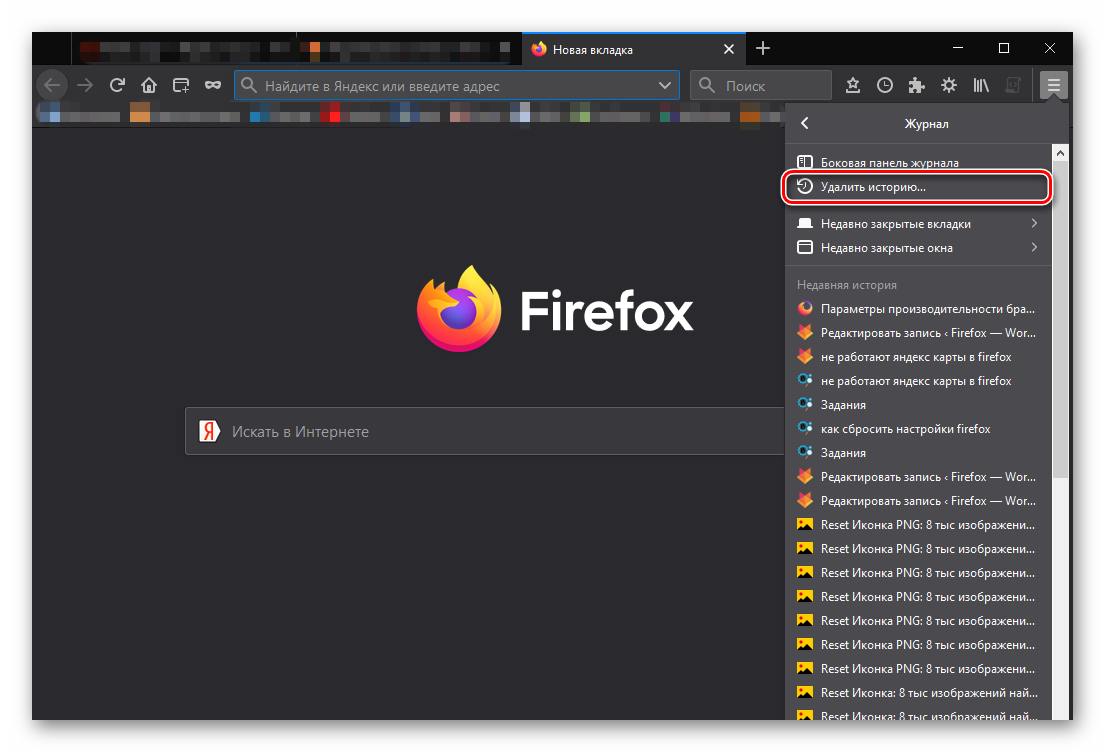
- Теперь нужно выбрать, что удалять. В соответствующей графе выбираем «Все».
- Чуть ниже отмечаем галочками «Журнал посещений и загрузок», «Активные сеансы», «Куки» и «Кэш».
- После этого нажимаем на кнопку «Удалить сейчас».

Процедура удаления начнется автоматически. Она займет всего несколько секунд. После удаления всех данных необходимо перезапустить веб-обозреватель. И только после рестарта можно тестировать его работу. В большинстве случаев такая процедура является весьма эффективной. Но если это не помогло, то переходим к следующей главе.
Шаг 2. Отключение аппаратного ускорения
Аппаратное ускорение – штука хорошая. Оно заставляет картинки и видео обрабатываться при помощи аппаратных ресурсов компьютера. А еще Firefox умеет рендерить с помощью этой опции целые страницы. Те, которые он загружает. Аппаратное ускорение на данный момент используется во всех современных веб-обозревателях.
Но эта штука хороша только в том случае, если оперативной памяти на ПК хватает. А вот если ее почти нет, то опцию лучше отключить, так как она требует изрядного количества ОЗУ. И именно из-за нехватки RAM могут не работать Яндекс Карты в Mozilla Firefox. Вот подробная инструкция по отключению опции аппаратного ускорения.
- Переходим в «Настройки».
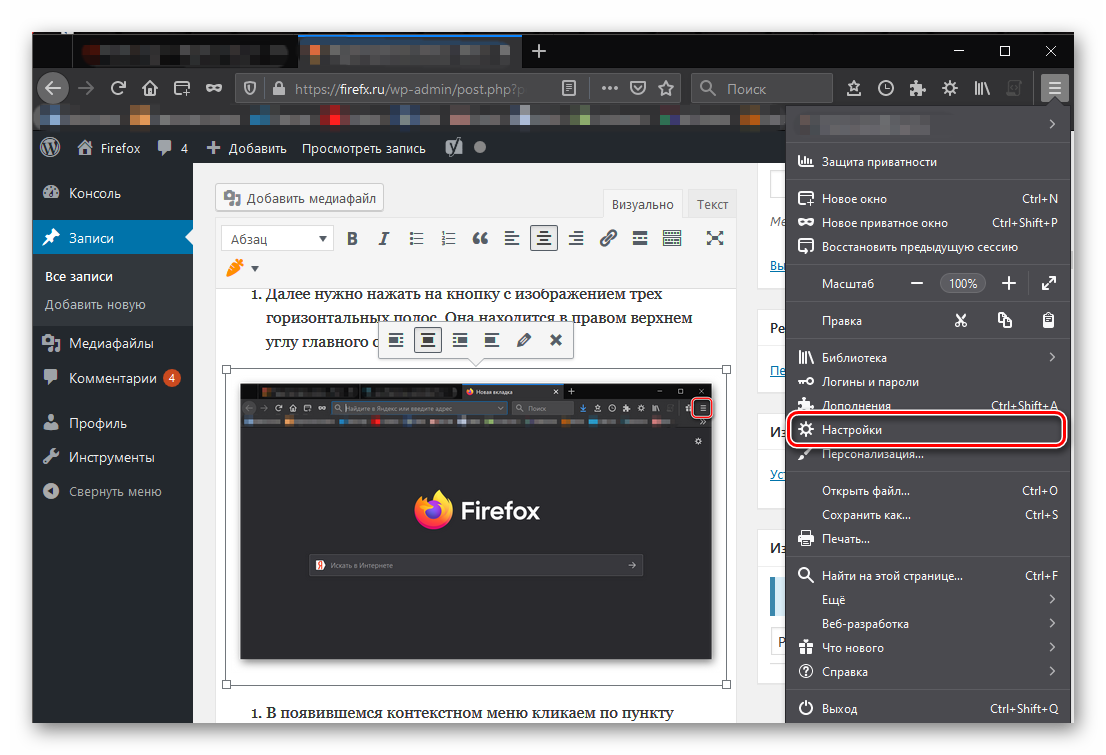
- После этого пролистываем список параметров до блока «Производительность» и нажимаем на кнопку «Подробнее».
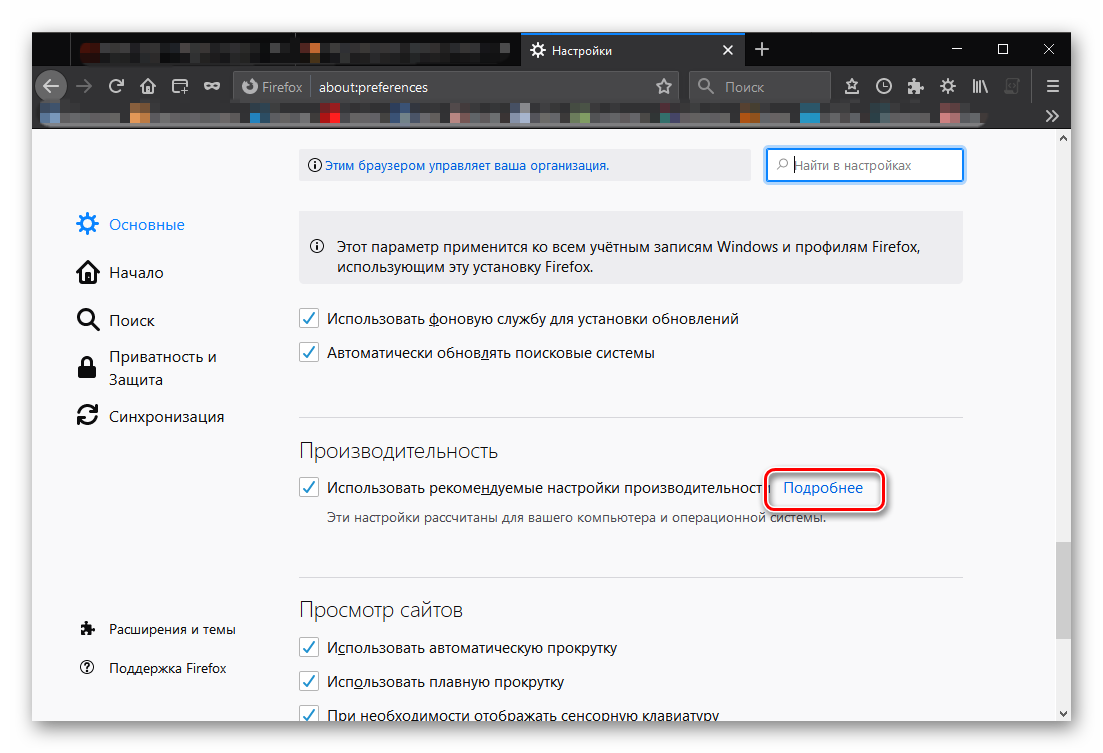
- Затем снимаем галочку с пункта «Использовать аппаратное ускорение, если возможно».
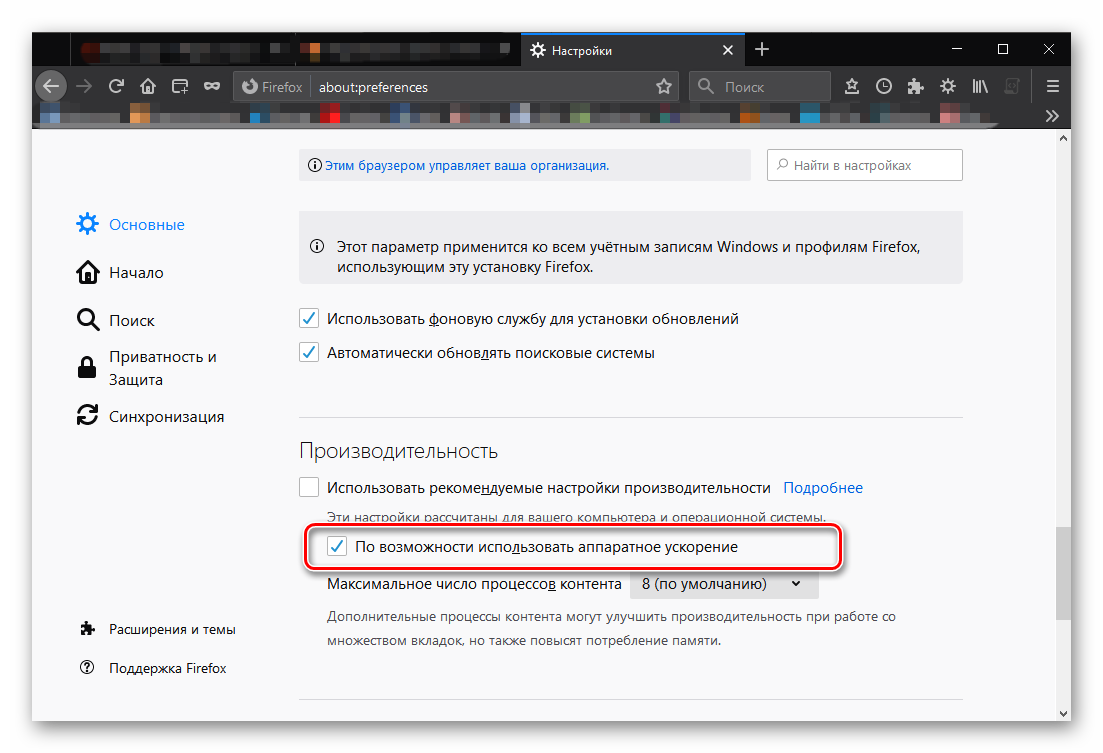
После всего этого нужно перезапустить веб-обозреватель. После рестарта нужно какое-то время поработать в нем и проверить его стабильность. Если с Яндекс Картами все так же плохо, то стоит перейти к следующей главе. Возможно, способ, рассмотренный в ней поможет решить проблему. В любом случае, попробовать стоит.
Шаг 3. Отключение конфликтных расширений
Дополнения, конечно, весьма полезны. Ведь они заметно расширяют функционал веб-обозревателя. Но в то же время они заставляют его требовать больше ресурсов от компьютера. А если еще расширение конфликтное, то вполне могут появиться и различные сбои. Также могут не работать и различные сервисы. Вроде Яндекс Карт.
Поэтому в данном случае расширения стоит отключить. Потом вы можете вернуть некоторые из них. Но пока лучше избавиться от дополнений. Сейчас мы предоставим подробную инструкцию, рассказывающую о том, как это сделать. Вам останется только четко следовать пунктам инструкции и не заниматься самодеятельностью.
- В меню выбираем пункт «Дополнения».
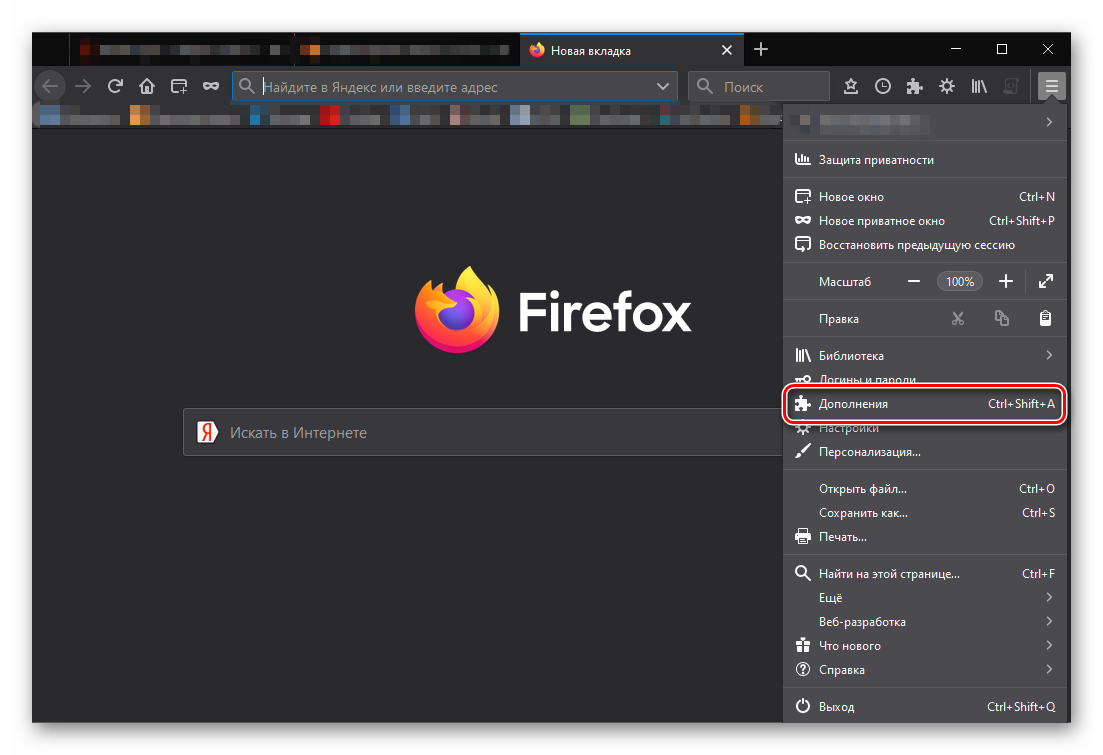
- Откроется страница со списком установленных плагинов. Здесь нажимаем на кнопку «Отключить». Она есть напротив каждой записи.
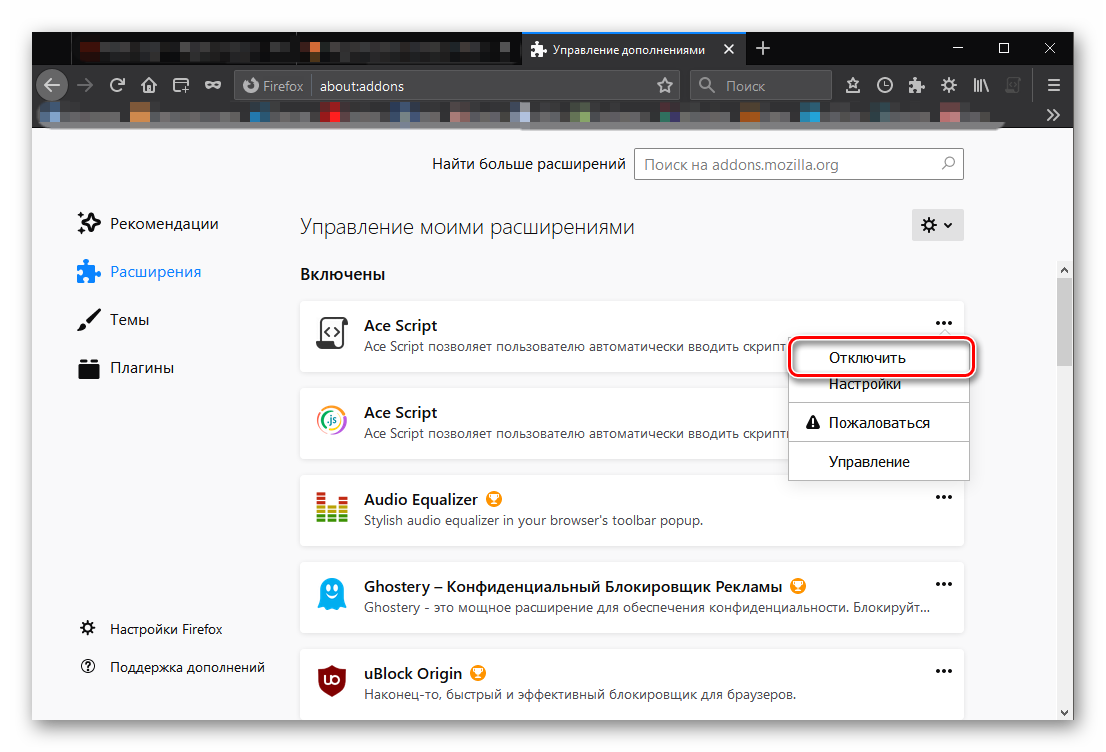
- Повторяем процедуру для всех элементов.
- Перезапускаем веб-обозреватель.
После рестарта можно проверить качество работы браузера. Если все в порядке, то дело действительно было в расширениях. Потом вы можете вернуть некоторые из них. Если же нет, то пора переходить к следующему пункту нашей программы. Нужно попробовать еще один весьма действенный способ.
Шаг 4. Возврат к заводским настройкам
Если ничего из вышеописанного не помогает и браузер продолжает отказываться работать с Яндекс Картами, то есть еще один вариант. Однако он чреват утерей всех пользовательских данных. В том числе и расширений. Зато этот вариант точно поможет. Конечно, в том случае, если проблема не связана с настройками операционной системы.
Речь идет о сбросе настроек браузера. После проведения этой процедуры пользователь получает чистый веб-обозреватель, который априори должен хорошо работать. Сброс осуществляется при помощи встроенных компонентов браузера. Вот подробная инструкция, рассказывающая о том, что и как нужно делать.
- В меню с кучей пунктов выбираем тот, который называется «Справка».
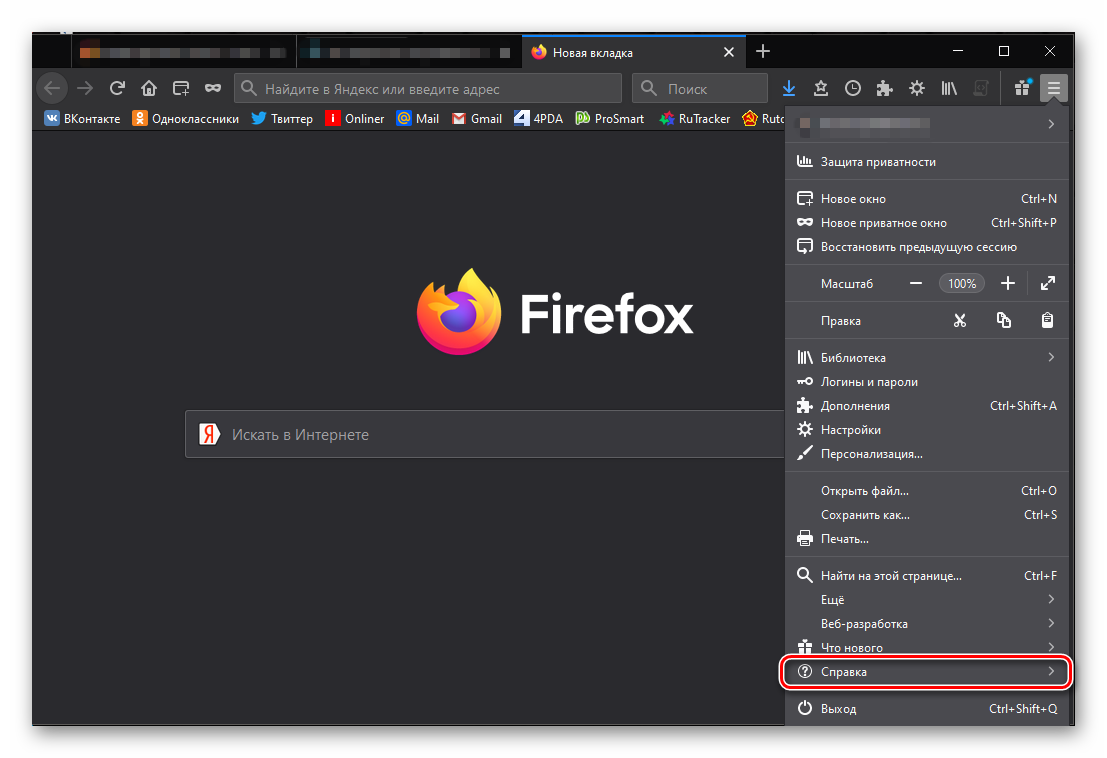
- Затем кликаем «Информация для решения проблем».
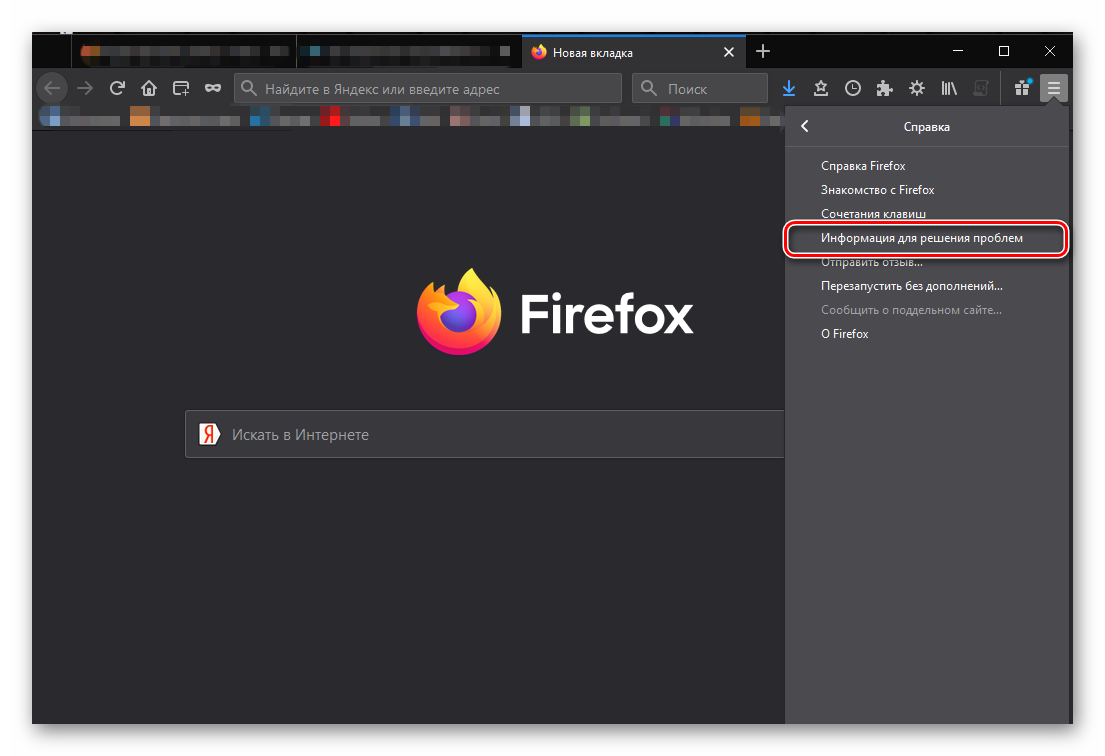
- После этого останется только нажать на кнопку «Очистить Firefox» и подтвердить свое действие путем нажатия на «ОК».
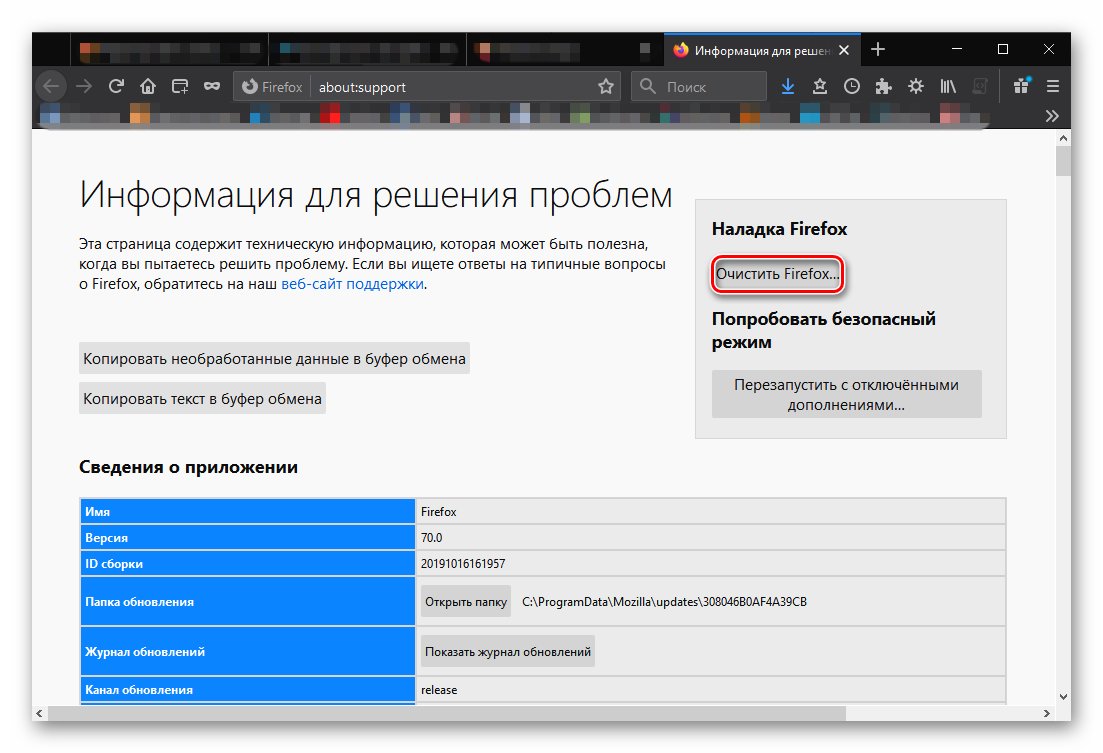
Процедура сброса настроек начнется немедленно. Во время самого процесса веб-обозреватель будет перезапущен. После рестарта появится совершенно чистый Firefox, который должен без проблем работать по определению. Однако если Яндекс.Карты все также отказываются запускаться, то есть смысл опробовать еще один вариант.
Шаг 5. Поиск и удаление вредоносных объектов
Различные вредоносные объекты, хозяйничающие на компьютере, тоже могут влиять на работу веб-обозревателя. Причем не самым лучшим образом. Именно поэтому браузер может прекратить работу с некоторыми онлайн сервисами. А если вирусы не удалять, то последствия могут быть еще более плачевными.
Поэтому нужно периодически проверять ПК на наличие вирусов. Поможет нам в этом программа ESET Internet Security. Она быстро ищет все вирусы и удаляет их без особых проблем. Скачать ее можно на сайте разработчика. Однако учтите, что продукт вовсе не бесплатен. А пользоваться программой нужно так.
- Ищем в системном трее иконку с изображением буквы «Е». Это и есть логотип антивируса. Кликаем по значку правой кнопкой мыши.
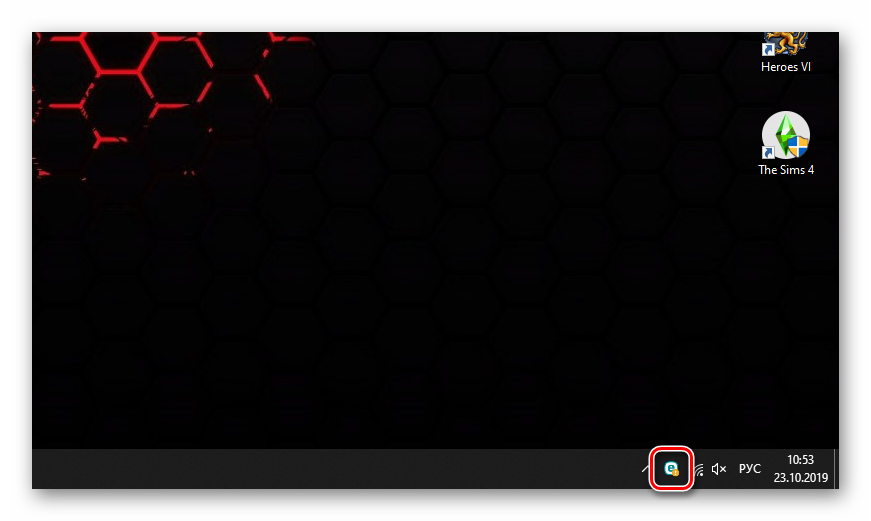
- Появится меню с набором возможных действий. Здесь выбираем «Запустить Internet Security».
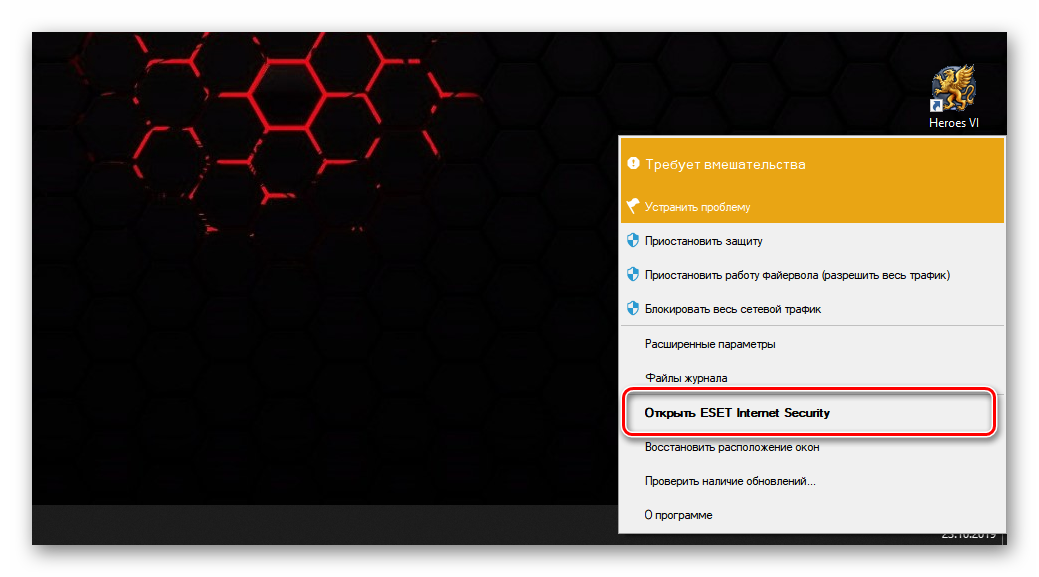
- Далее в левом столбце главного окна щелкаем по пункту «Сканирование ПК».
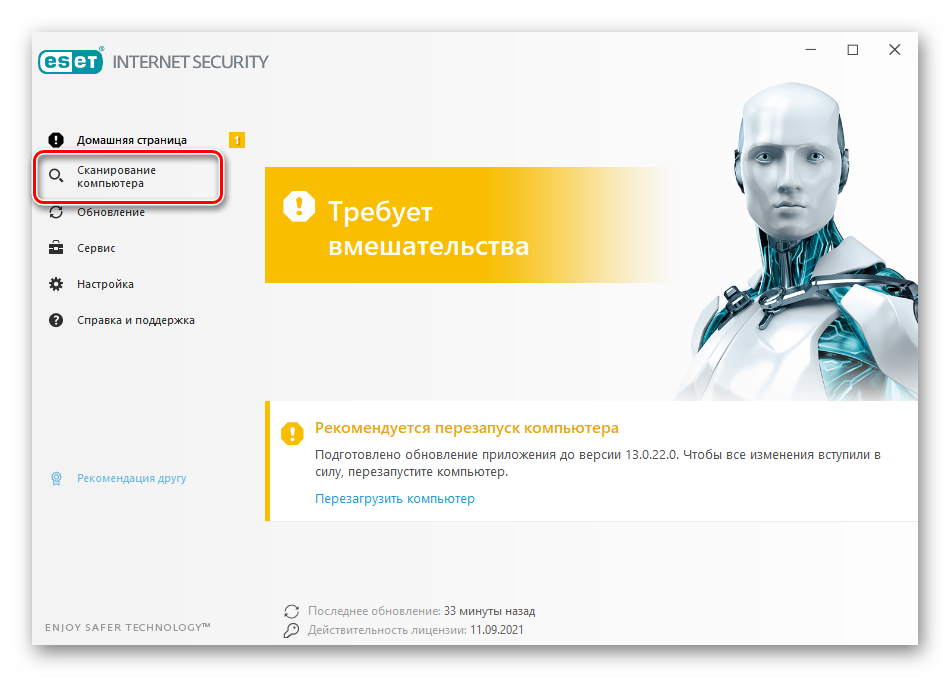
- Теперь кликаем по плитке «Выборочное сканирование».
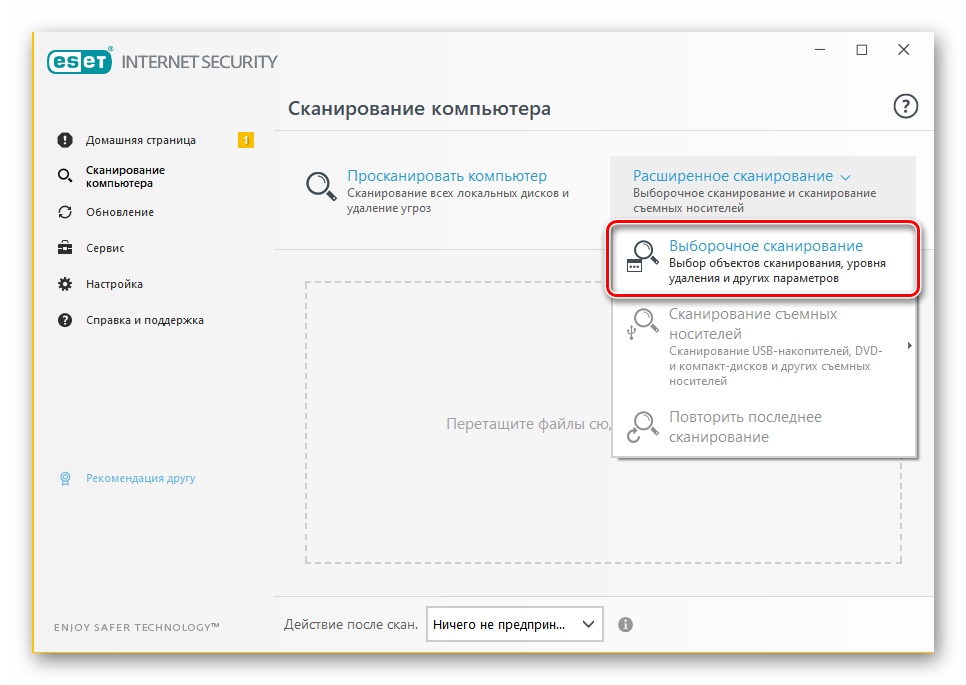
- Откроется окошко для выбора объектов проверки. Отмечаем все пункты кроме приводов компакт-дисков. Не забываем про загрузочный сектор и оперативную память.
- Жмем на кнопку «Сканировать как админ».
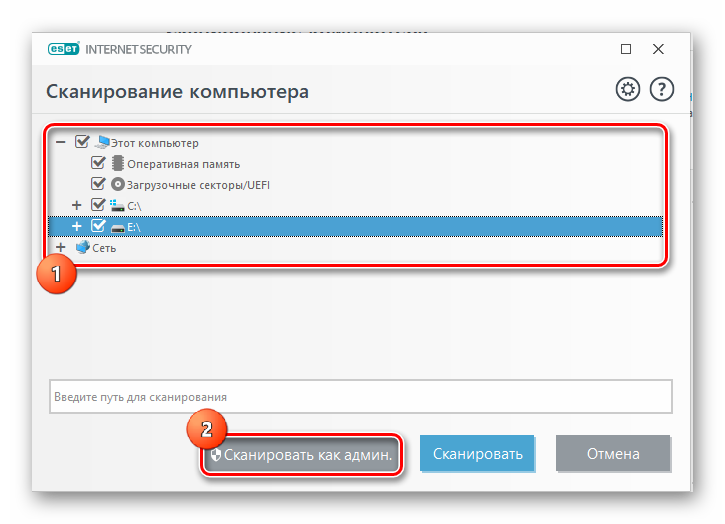
Процесс проверки начнется немедленно. Если в ходе сканирования будут найдены какие-то вредоносные объекты, то они будут немедленно удалены или изолированы. После проверки можно будет просмотреть подробный журнал. Также рекомендуется перезагрузить компьютер после сканирования. И только после рестарта можно проверять работоспособность Яндекс Карт.
Шаг 6. Восстановление файлов Windows
Если на вашем компьютере находились вирусы, то они вполне могли существенно повредить некоторые файлы операционной системы, требующиеся для нормального функционирования браузера. Именно поэтому могут случаться различные сбои при работе в конкретном веб-обозревателе.
Иногда по этой причине во время запуска веб-обозревателя и при его работе могут наблюдаться зависания и фризы. Однако данную проблему можно решить. Причем при помощи инструментов самой ОС Windows. Вот подробная инструкция, рассказывающая о том, как нужно восстанавливать системные файлы.
- Открываем меню «Пуск» при помощи щелчка по соответствующей кнопке в панели задач.
- Перемещаемся в каталог «Служебные – Windows» и ищем там пункт «Командная строка». Работать мы будем именно с ней.
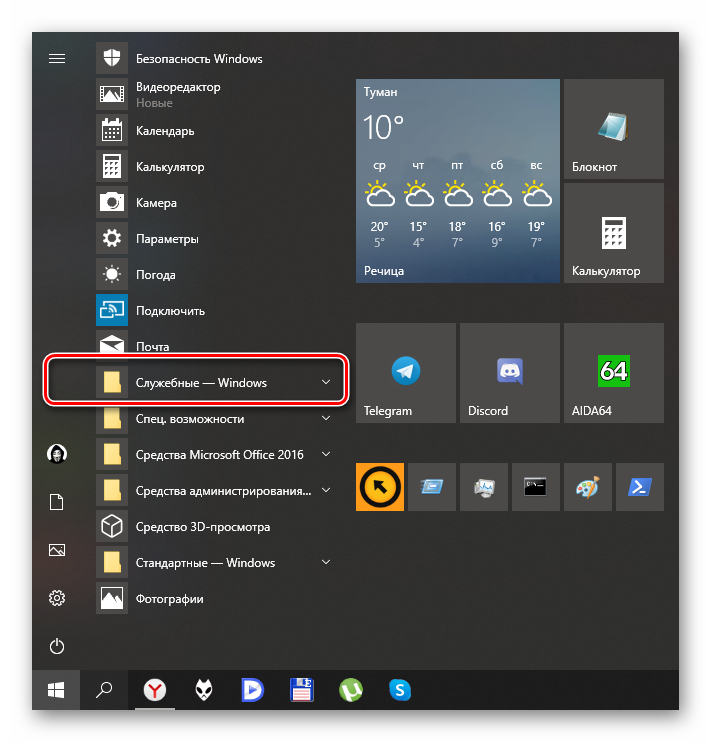
- Кликаем правой кнопкой мыши по командной строке и выбираем «Дополнительно». Затем щелкаем «Запуск от имени администратора».
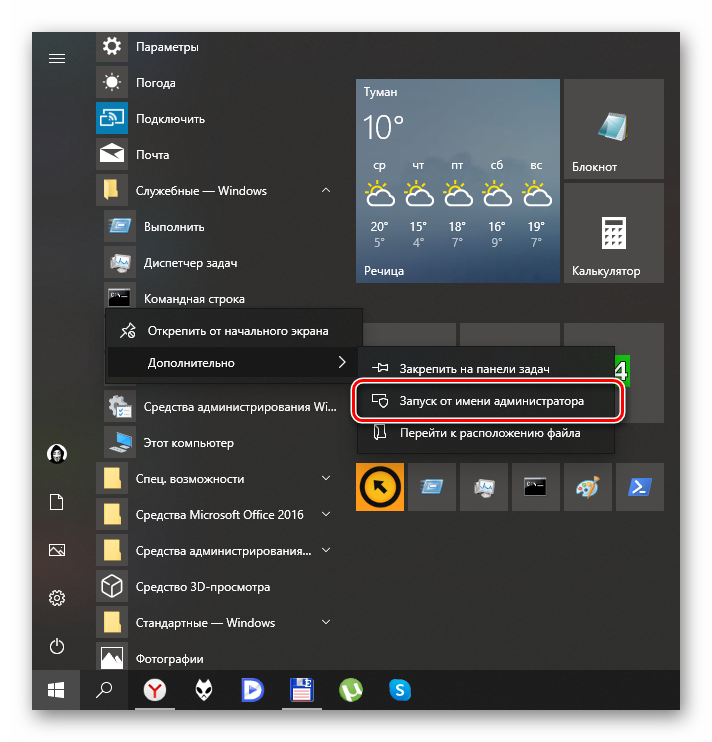
- После того, как консоль запустится вводим команду
sfc /scannowи нажимаем на кнопкуEnter .
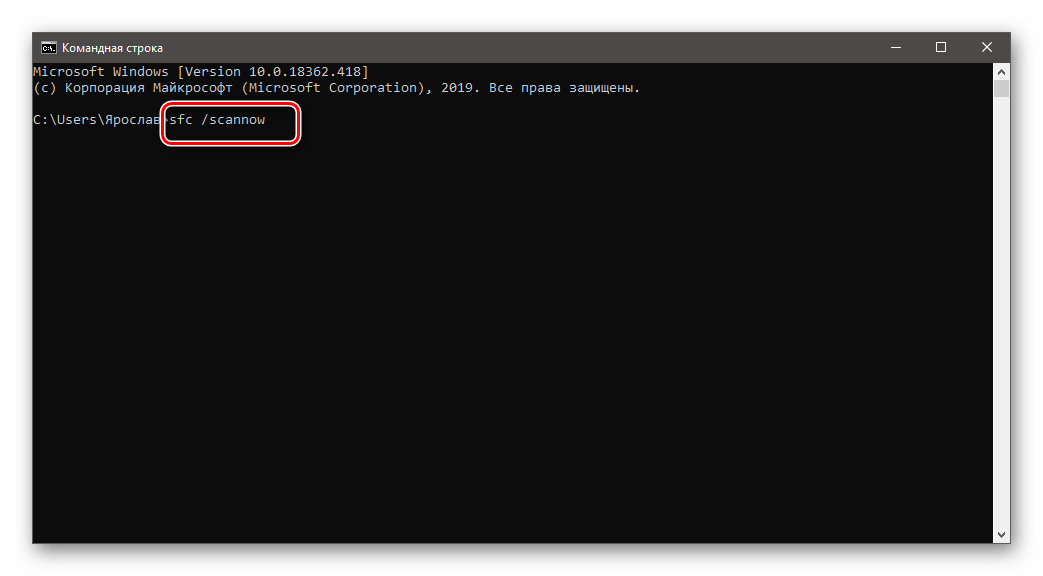
Данная команда запустит сканирование файлов Windows. Если чего-то будет не хватать, то система восстановит это в процессе сканирования. После завершения работы консоли потребуется закрыть все окна и перезагрузить компьютер или ноутбук. И только после рестарта можно будет запускать веб-обозреватель и проверять его работу.
Шаг 7. Переустановка Mozilla Firefox
Точно такая же ситуация бывает и в том случае, если вирусы умудрились повредить файлы самого веб-обозревателя. Тогда он может вести себя неадекватно. И выход здесь только один: переустановка приложения целиком. Иначе о стабильной работе Яндекс Карт и прочих онлайн сервисов и думать нечего.
Для начала нужно озаботиться установочным файлом. Его нужно скачать с официального сайта разработчика заранее. Только потом можно приступать к удалению старой версии и установке новой. Сам процесс не является особенно сложным. Вот подробная инструкция, рассказывающая о том, как и что делать.
- Кликаем по кнопке «Пуск» в панели задач Windows и запускаем соответствующее меню.
- Затем перемещаемся в каталог «Служебные – Windows».
- После этого ищем пункт «Панель управления» и кликаем по нему.
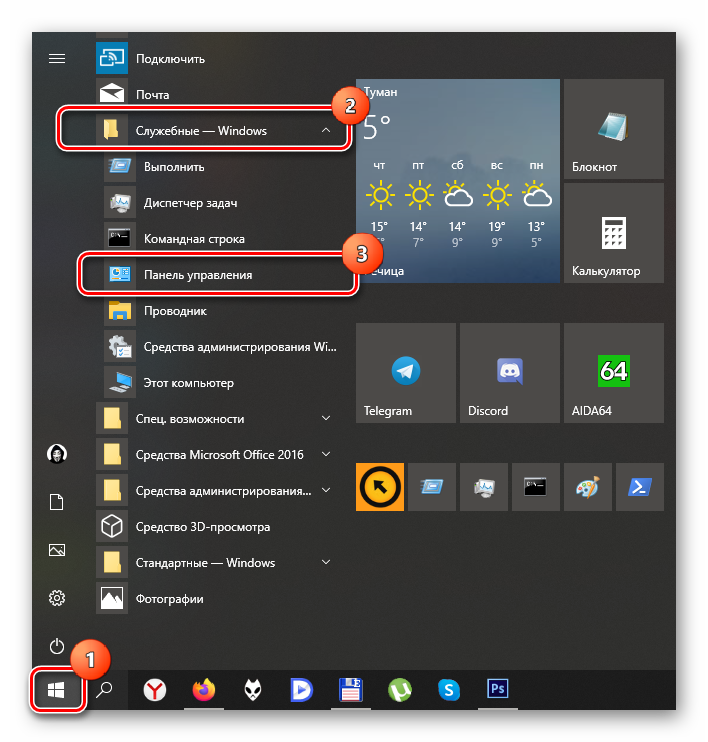
- Затем щелкаем по надписи «Программы и компоненты».
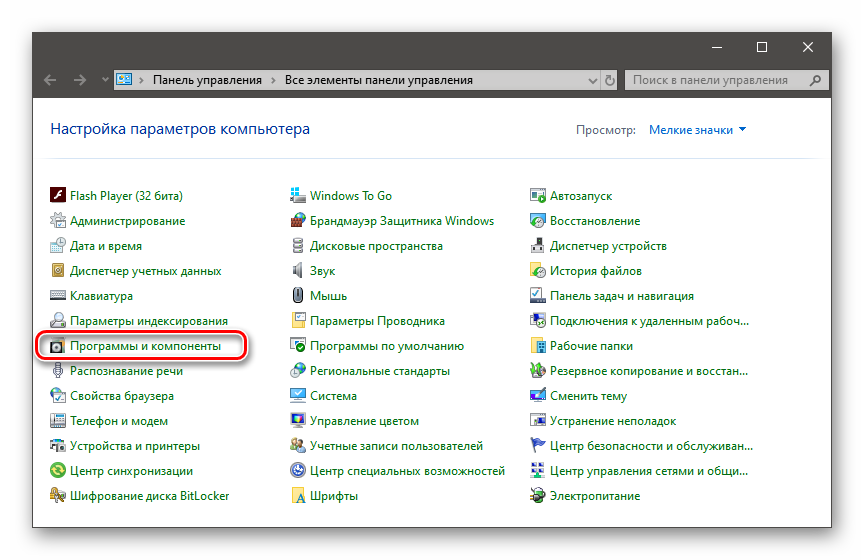
- Теперь ищем в списке установленных приложений «Mozilla Firefox» и кликаем по нему правой кнопкой мыши.
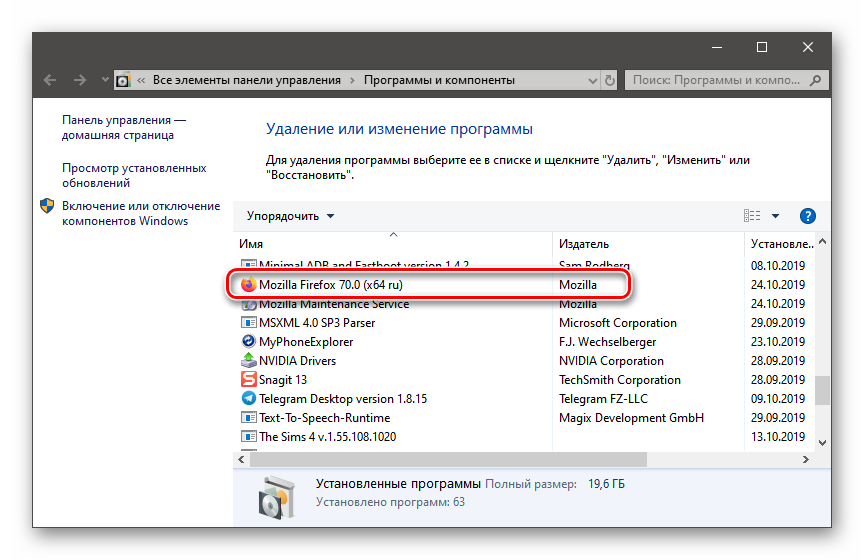
- В появившемся меню выбираем пункт «Удалить».
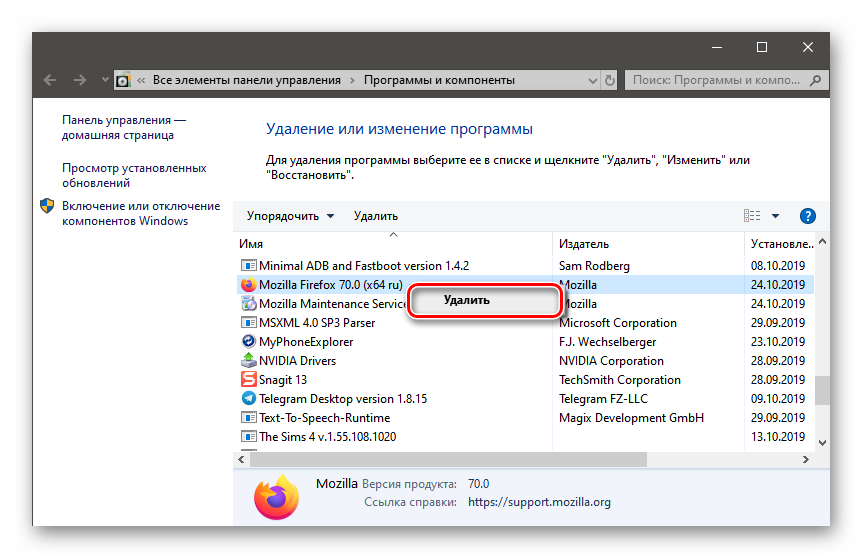
- Откроется мастер установки. Здесь нужно один раз нажать «Далее» и затем — «Удалить».
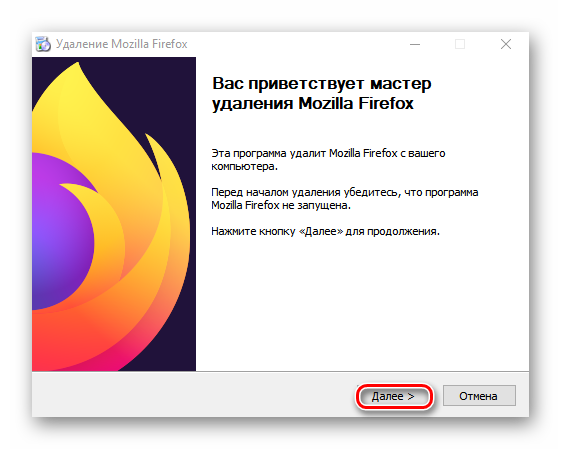
- После этого запускаем «Проводник Windows» и переходим в каталог с загрузками.
- Ищем скачанный ранее исполняемый файл и дважды кликаем по нему.
- Далее просто следуем инструкциям мастера установки.
Вот и все. Firefox полностью переустановлен. Теперь он точно должен без проблем работать весьма долго. Это последнее решение, которое обычно всегда помогает. Но прибегать к нему нужно только в самых крайних случаях, поскольку пользователь теряет все свои настройки, сохраненные логины и пароли, установленные расширения и прочее.
Заключение
А теперь подведем итоги и сделаем соответствующие выводы. В рамках данного материала мы поговорили о том, почему Яндекс Карта перестала работать на Мазиле, и что с этим можно сделать. Для исправления ситуации имеется довольно много способов. И иногда пользователям приходится перебирать их все.
Среди них есть, как весьма простые варианты, так и довольно сложные. Однако они не составят проблемы даже для новичков, поскольку мы снабдили каждый из них подробнейшей инструкцией, которая доступно рассказывает все о том, как и что нужно делать. А вот самодеятельностью заниматься не нужно. Иначе последствия могут быть самыми печальными.